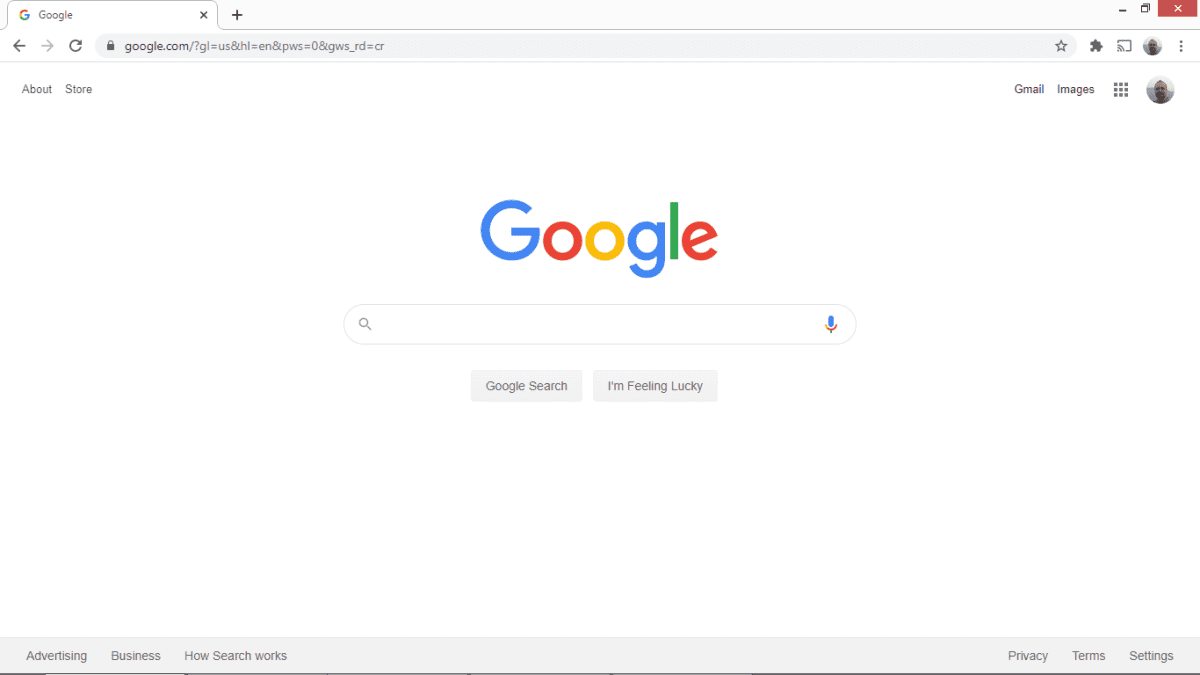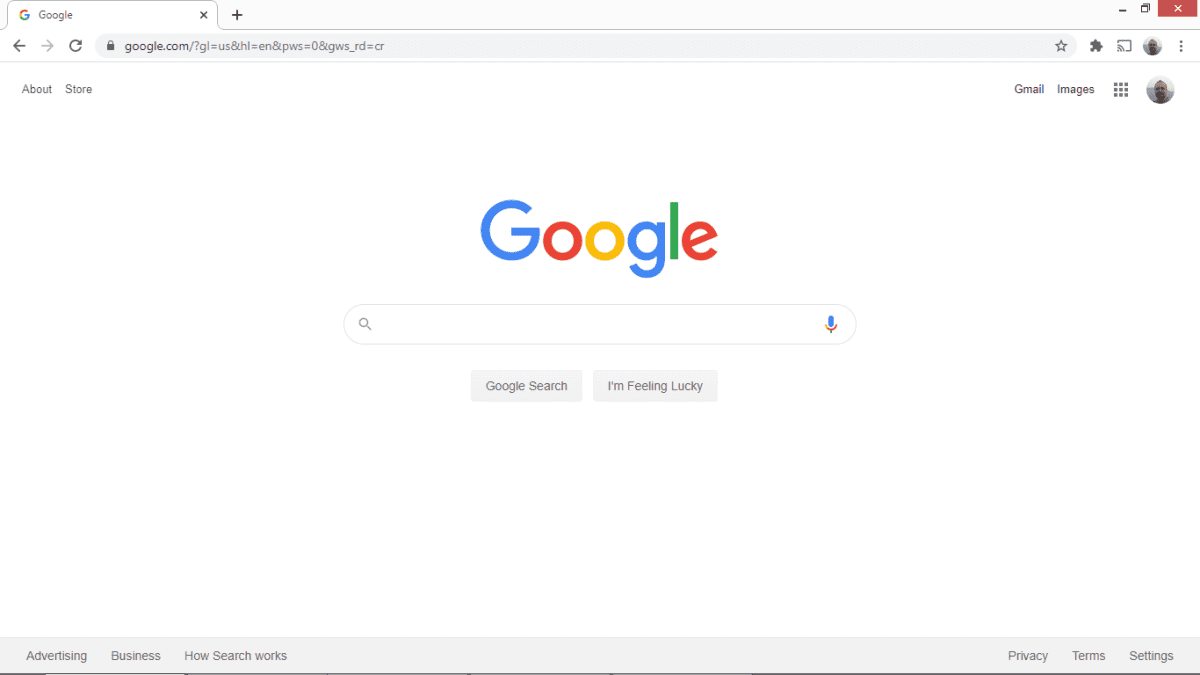
Google Chrome — самый популярный браузер в мире, на долю которого приходится почти 70% рынка настольных браузеров. Адрес электронной почты и пароль, которые вы используете в Chrome, совпадают с данными учетной записи Google, которые вы используете для Gmail, YouTube и других веб-сайтов, смежных с Google. Итак, чтобы изменить пароль Chrome, вам нужно изменить пароль своей учетной записи Google. В этой статье мы объясним, как изменить пароль Google в браузере Chrome. Мы также обсуждаем, как вы можете восстановить свою учетную запись пользователя, если вы полностью забыли свой пароль.
Как изменить пароль в Google Chrome
![Contraseña de Google Chrome]()
Нажмите на изображение аватара пользователя в правом верхнем углу интерфейса браузера (Изображение предоставлено Google)
![Contraseña de Google Chrome]()
Выберите Управление учетной записью Google (Изображение предоставлено Google).
![Contraseña de Google Chrome]()
Нажмите на Безопасность (Изображение предоставлено Google)
![Contraseña de Google Chrome]()
Выберите пароль (изображение предоставлено Google)
![Contraseña de Google Chrome]()
Введите свой текущий пароль Google (изображение предоставлено Google)
![Contraseña de Google Chrome]()
Отправьте новый пароль Google и подтвердите пароль, введя его еще раз (Изображение предоставлено Google). Браузер Google Chrome использует данные вашей учетной записи Google для идентификации пользователя. Вы можете изменить свой пароль на странице account.google.com. Быстрый способ получить доступ к этой странице из браузера Chrome — щелкнуть свой аватар пользователя (в правом верхнем углу экрана, рядом с вашими расширениями) и выбрать «Управление учетной записью Google» в раскрывающемся меню. . На странице учетной записи есть много интересных настроек и отчетов об использовании вашей учетной записи Google, но то, что вы ищете, — это безопасность. Это в меню слева. Это приведет вас на страницу со списком различных настроек безопасности, включая данные вашего пароля. Чтобы изменить пароль, нажмите Пароль. Вам будет предложено повторно ввести текущий пароль учетной записи Google. Нажмите «Далее», и откроется страница, на которой вы можете установить новый пароль учетной записи Google. Выберите уникальный и надежный пароль и введите его дважды. Наконец, нажмите «Изменить пароль», чтобы обновить пароль своей учетной записи Google. С этого момента вы можете входить в Chrome (и другие продукты Google) с новым паролем.
Как сбросить пароль в Google Chrome
![Contraseña de Google Chrome]()
Нажмите Забыли пароль? чтобы начать восстановление пароля Google (Изображение предоставлено Google). Если у вас возникли проблемы со входом в Google Chrome из-за того, что вы забыли свой пароль, вы можете восстановить свою учетную запись, нажав Забыли пароль? на экране входа. Вас спросят, можете ли вы вспомнить недавние пароли для своей учетной записи. Это должно показать, что вы не просто запускаете бота, чтобы попытаться получить доступ к чужой учетной записи. Если вы не можете вспомнить последний пароль, нажмите «Попробовать другим способом». Если вы настроили адрес электронной почты для восстановления своей учетной записи Google, код восстановления пароля будет отправлен на этот адрес электронной почты. Введите его на следующей странице процесса, чтобы подтвердить, что вы являетесь фактическим владельцем учетной записи. Оттуда вам будет предложено ввести новый пароль для вашей учетной записи Google, что позволит вам снова войти в систему.